CoffeeScript 什么是调试
在编写代码时,遇到错误是一件非常常见的事情。错误可以是许多类型,如逻辑错误、运行时错误、语法错误、编译错误等。解决这些错误是调试的一部分。基本上,调试是软件测试过程的一部分,有助于评估和验证错误。
CoffeeScript调试: CoffeeScript是一种编译为JavaScript的编程语言。简而言之,这意味着在将其发送到浏览器之前,它先被编译为JavaScript。
它指的是在代码中检测和排除错误。在CoffeeScript调试中,我们需要了解我们可以调试编译后的JavaScript代码,而不是原始的CoffeeScript代码。调试的一个著名解决方案是使用JavaScript中的源映射来解决。这在最新版本的Google Chrome和其他基于Chromium的网站中效果最好。
源映射是做什么的? IDE中的源映射是在JavaScript代码之外生成的,它对应于CoffeeScript代码和JavaScript代码之间的行。在某些情况下,如果没有源映射,断点无法被识别和正确计算。通过使用类型为CoffeeScript的文件监视器(插件),手动编译CoffeeScript可以生成源映射。这使您可以像Node.js应用程序那样调试输出的JavaScript代码。此调试仅在本地模式下受支持,可以在RubyMine、VsCode等平台上进行。
以下是一些CoffeeScript调试的方法: 我们讨论了两种主要的CoffeeScript调试方法:
方法1:使用Node Inspector:
如前所述,源映射有助于解决为Web设计的CoffeeScript的故障排除。现在,我们将学习如何调试为服务器设计的CoffeeScript。步骤如下:
步骤1: 首先,我们将安装Node Inspector NPM模块。Node Inspector原生支持源映射,因此不需要额外的配置,我们可以通过使用命令来简单地启动调试。安装命令如下:
npm install -g node-inspector
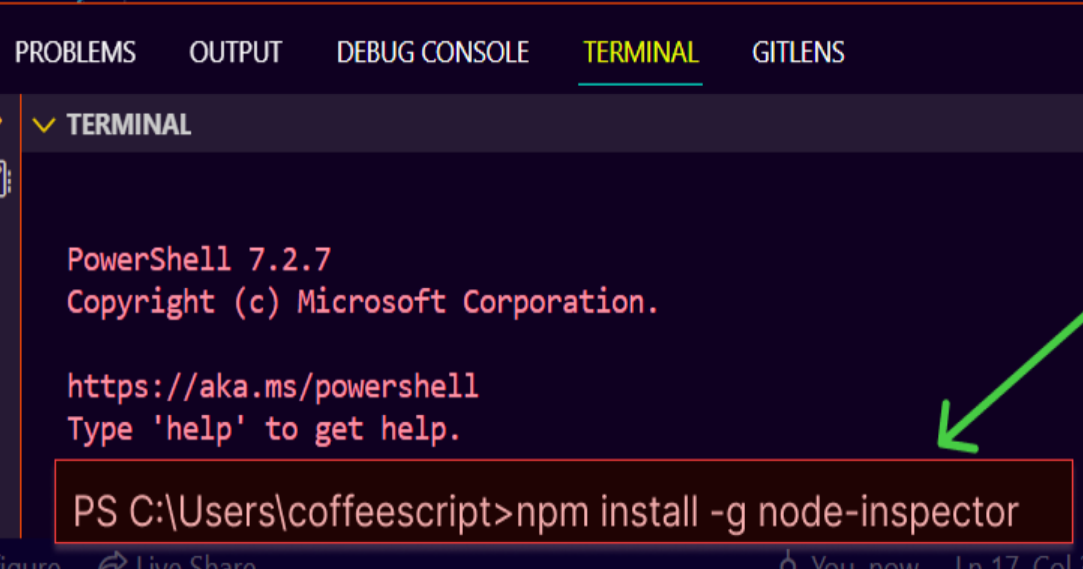
步骤2: 为了编译CoffeeScript代码,使用Node Inspector,我们将使用 coffee 命令。这将对调试和生成源代码映射很有帮助。让我们通过一个简单的源代码文件geeks.coffee的示例来深入理解:
Javascript
for i in [1..15]
if i % 2 is 0
console.log "#{i} is a even!"
else
console.log "#{i} is a odd!"
步骤3: 现在,我们需要将我们的CoffeeScript代码编译为JavaScript代码。这是必须的,因为在将代码发送到浏览器之前,需要将其编译为JavaScript。我们将使用以下命令将我们的文件编译为Node Inspector可用的形式:
coffee -c -m geeks.coffee
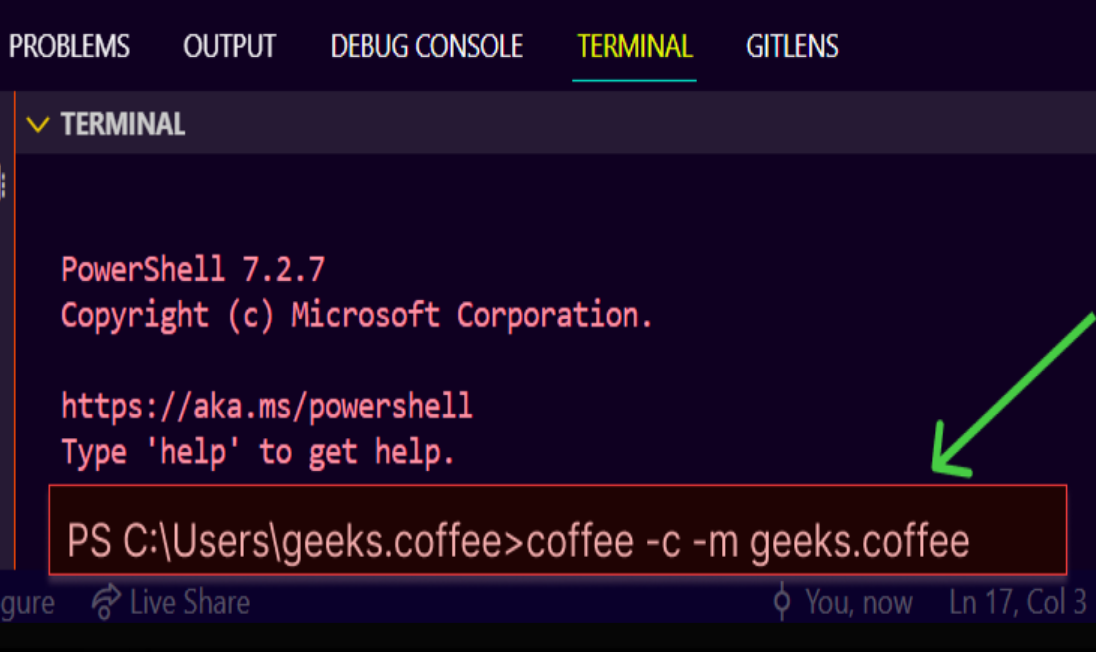
步骤4: 编译完 CoffeeScript 之后,我们需要使用安装好的 Node Inspector 来调试我们的文件。因此,要启动 Node Inspector,我们将使用以下命令:
node-debug geeks.js
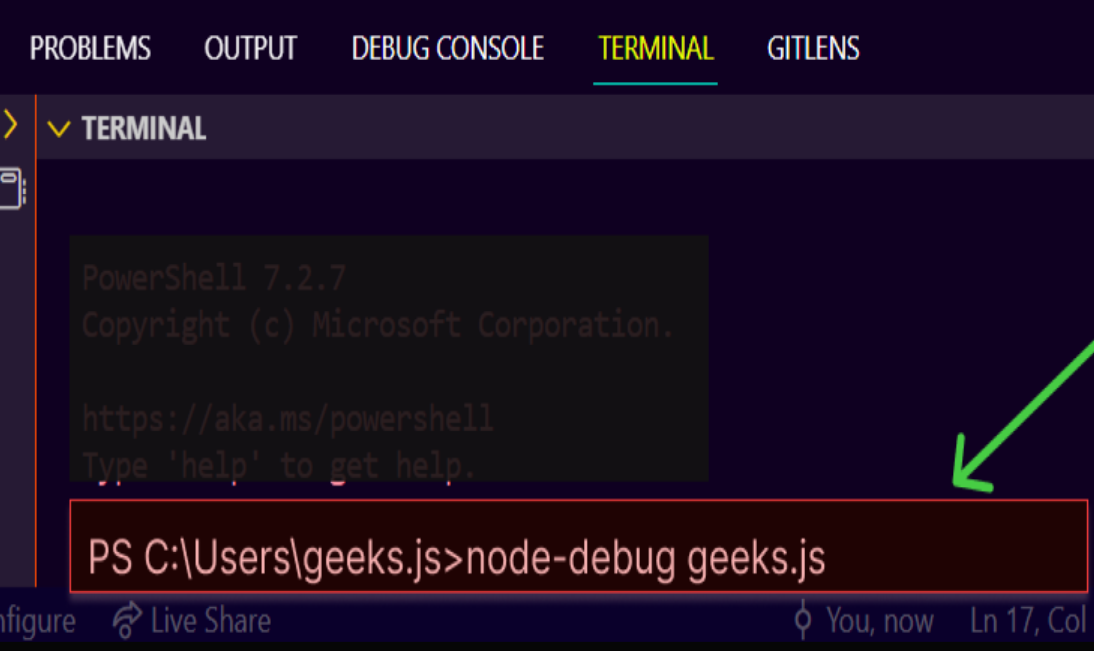
现在,让我们讨论接下来会发生什么。当我们运行Node Inspector时,会发生两件事情:首先,它启动Node调试器;其次,它启动一个HTTP处理程序。 Node debugger 是一个与Node一起提供的调试服务/内置服务,它允许我们逐行查看代码、设置断点并评估变量。启动 HTTP处理程序 打开了一个浏览器,允许我们使用Chrome的内置调试工具来使用断点、逐步执行代码并评估变量。我们可以看到输出结果作为一个具有活动断点的Chrome窗口。在右侧的局部变量工具窗口中,我们可以看到 i的当前值为2:
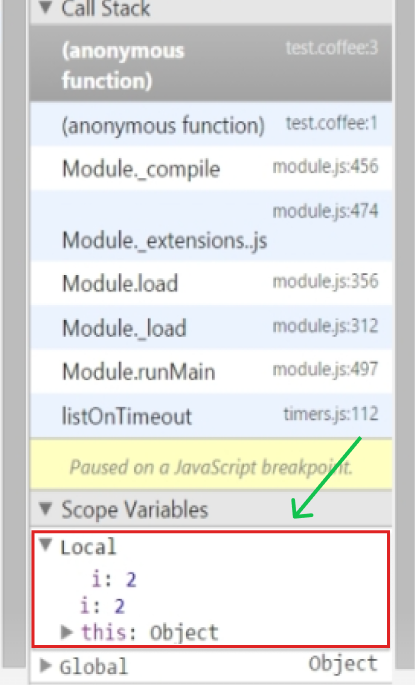
方法2:逐行调试CoffeeScript代码:
要逐行编译CoffeeScript代码,我们必须在需要的地方设置断点。为了调试它,我们需要使用CoffeeScript类型的文件监视器将CoffeeScript代码编译成Javascript,并创建Node.js运行配置。我们需要按照以下步骤进行:
第一步: 让我们来举一个示例。我们将使用通过npm打包的Coffeescript编译器(来编译所取示例)。这将是我们调试的初始步骤。最新版本的Google Chrome和其他chromium网站都原生支持源映射。所取的示例如下所示:
Javascript
eat = (food) ->
console.log food
eat(food) for food in ['toast','cheese','wine'] when food isnt 'cheese'
第二步: 接下来我们需要编译我们的源代码映射,这样我们就能够设置断点、逐行调试代码、命中行代码以及检查变量。现在,为了编译源代码映射,我们需要使用 -m 参数。
coffee -cm geeks.coffee
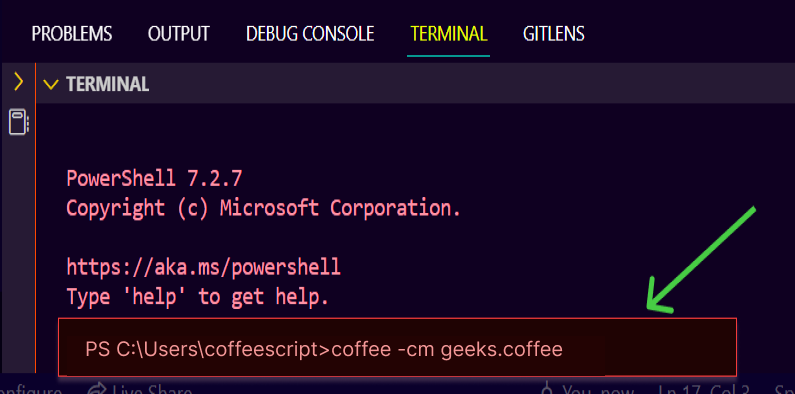
第三步: 上述命令(编译源代码映射)将创建两个文件 – geeks.js 和 geeks.map。为减少困难,编译器将在 JavaScript 文件(geeks.js)中提供一个注释,以指示浏览器在哪里找到源代码映射文件。
/*
//@ sourceMappingURL=geeks.map
*/
第四步: 现在,我们的下一个任务是加载我们的JavaScript文件(换句话说,编译后的CoffeeScript文件)。要加载它,请创建一个HTML文件(并将JavaScript文件加载到其中)。
HTML
<html>
<head>
<script type='text/javascript' src='geeks.js'></script>
</head>
<body>
<h1>CoffeeScript Debugging</h1>
</body>
</html>
第五步: 现在,我们已经完成了对CoffeeScript的调试。最后一步是在Google Chrome中启用源映射。为此,打开开发者工具,然后找到右下角的设置图标。
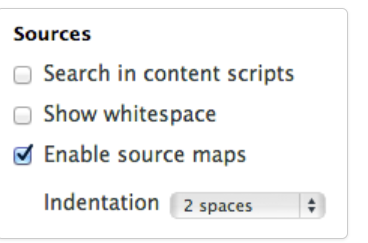
我们对 CoffeeScript 的编译和调试几乎完成。现在,如果我们查看源代码,我们可以看到我们的 CoffeeScript 文件,并能够添加断点,悬停查看变量,逐行执行代码,命中行断点,评估变量等等。
我们已经看到了两种非常有效的调试 CoffeeScript 的方法。调试 CoffeeScript 的问题,也就是在浏览器中不使用它最普遍和最有力的论据,已经通过这些方法得到了解决。我们的 CoffeeScript 已经调试完毕!
 极客教程
极客教程